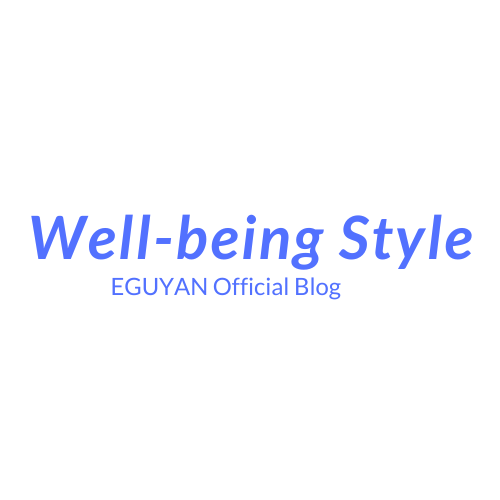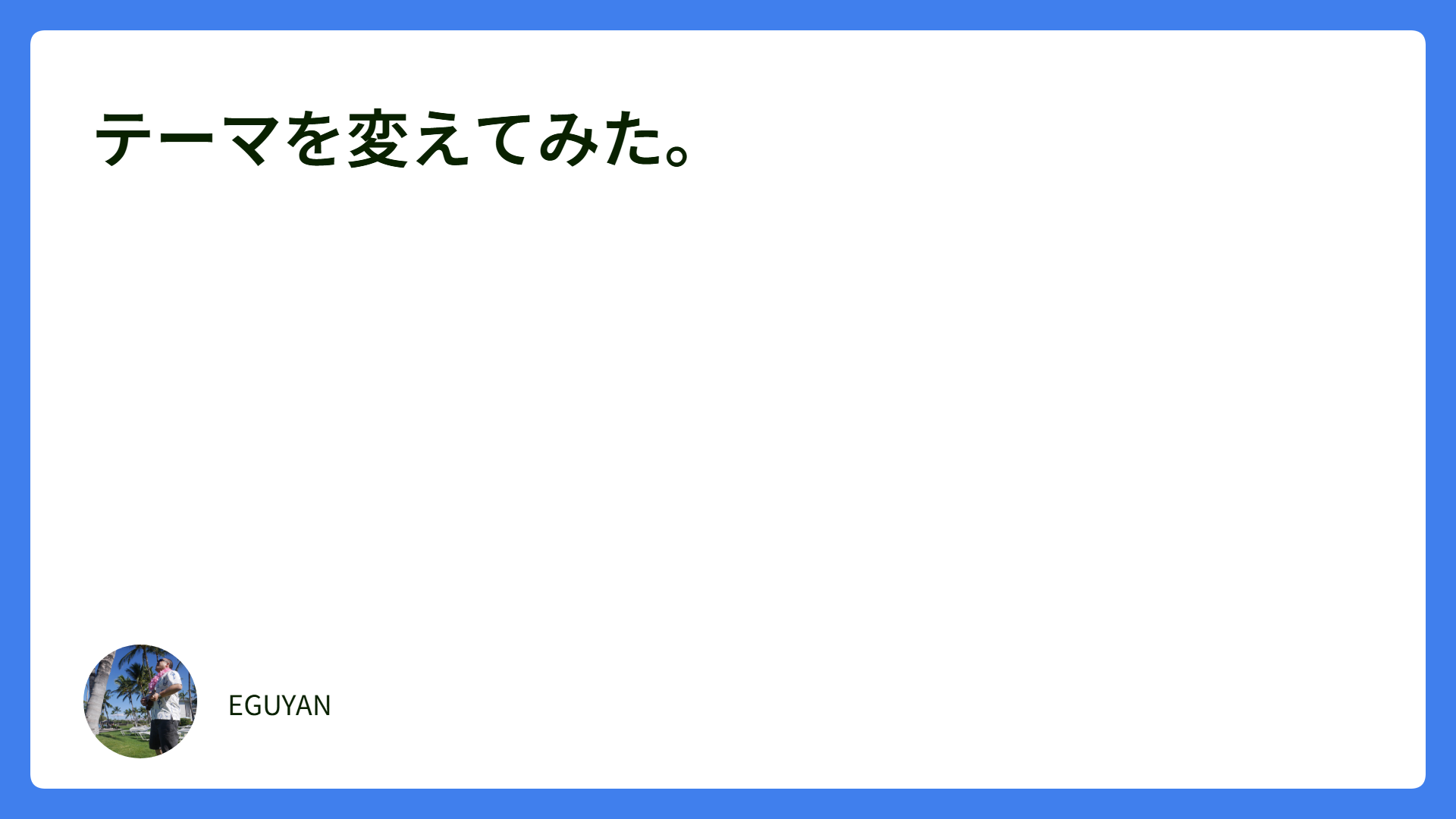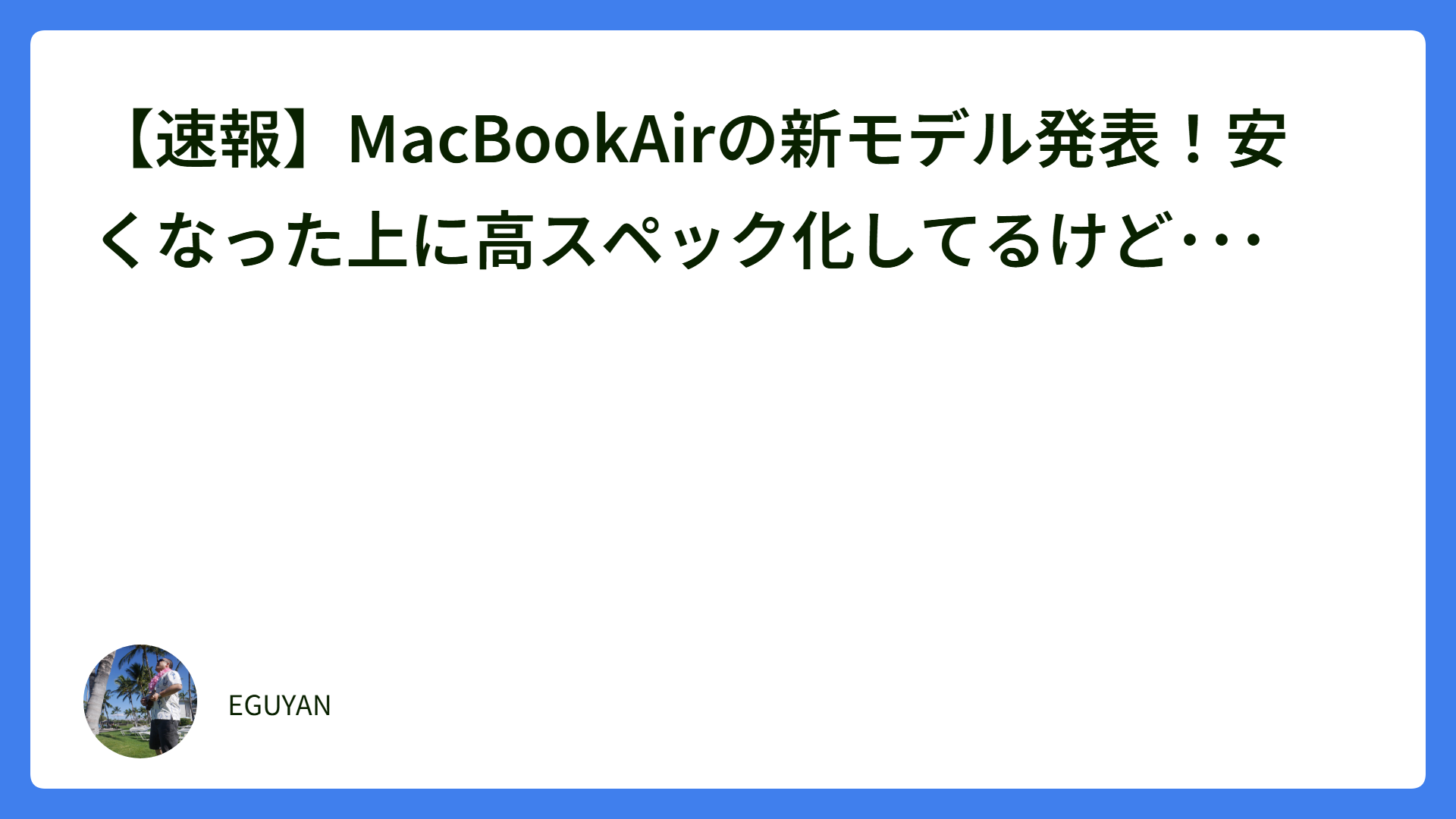Apple Magic Keyboard 購入後1週間レビュー
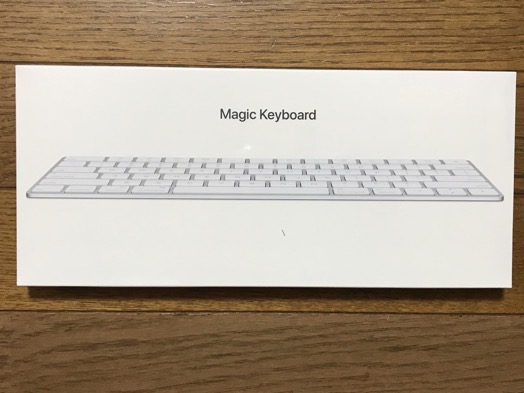
Mac用にキーボードを購入しました。
使い出して1週間。
MacBook Airもデスクトップ化
GW期間中にディスプレイとHDMIケーブルを購入しました。
これでHDMI端子が標準でついているVAIOはすぐにデスクトップ化できました。
しかしMacbookAir(以下、Mac)に挿せる端子はUSB-Cのみです。
USB-Cハブを購入する6月中旬まではMac単体で使用していました。
USB-Cハブを購入したことで、デスクトップ化はできました。
しかし、どうしてもしっくりこなかった。
それは、ディスプレイの手前にMac本体を持ってくると、メモが取れないこと。
ぼくはパソコン使用中でもメモを取ることが多いので、何となくやりづらさを感じていました。
Macbook Airとほぼ同じ大きさ
そこで目を付けたのが、Appleのキーボード。
薄型で大きさもぼくが持ってるMac本体のキーボードとほぼ同じ大きさ。
Bluetoothで接続するタイプなのでメモを取るときなど、キーボードを移動しやすい。
それを想定して、購入しました。
Macではテンキーを必要とするような仕事はしない(そういう仕事はVAIOでやる)のも選択理由。
1週間使ってみての感想
同梱物。
キーボード本体、充電用Lightning-USBケーブル、簡単な説明書。

実機が到着して1週間経ちました。
実際触れてみての大きさとは打感とか、感じ方は人それぞれだと思いますが、
ぼくは想像通りと言いますが、問題なく、とても快適に使えています。

Macと今回買ったMagic Keyboardの打感は多少違うという点はありますが。
コードレスで薄型、軽量なので、ノートを広げてメモを取りたいときなど、ディスプレイの下に移動させるのも容易です。
また、毎日8時間は使用していますが、1回フル充電しても、未だに9割ほど残ってます。
ただ、ぼくが持っている2018年モデルのMacは、キーボード(「バタフライキーボード」と呼ばれている)の問題が多かったり、Macファンからは不評だったようです。
しかしぼくの場合は、Macを買ったタイミング(2018年12月)がよかったのか、改良されていたのだと思います。
打感を気にされる方には難しいところですが、個人的にはとてもおすすめなキーボードです。
そしてMagic Keyboardの導入をもって、個人的にはデスクトップ化は完了!と思っています。
【編集後記】
昨日の夜は、地球のしごと大学の歴代の卒業生が集まって、いろんなことを語る会に参加しました。
(このご時世なので、zoomでの開催ですが)
20時開始(ぼくは20時半から参加)で、終わりが深夜1時。
途中参加、途中退出がOKな会で、出たり入ったり総勢12名。
ジャンルを問わない話が出来て、とても楽しい会でした。
【1日一新】
ひるめしに、川越のお隣、川島町のうどん店「庄司」へ。
近場にある人気店ですが、初めて行ってみました。